El Apple Watch mempunyai ciri baru yang dipanggil Sekilas o Sekilas, cara baru untuk mengakses maklumat yang sering anda rujuk dan hari ini kami menunjukkan kepada anda cara mengurus untuk memanfaatkannya sepenuhnya.
Terkini dengan hanya mengetuk Apple Watch anda
Pemberitahuan y Sekilas adalah dua ciri yang sangat berbeza di Apple Watch. Sementara itu Pemberitahuan adalah pemberitahuan yang tiba di jam tangan anda setiap kali anda menerima panggilan, mesej, e-mel, dll., Sekilas merupakan modaliti baru yang membolehkan anda, secara sukarela, untuk melihat maklumat yang sering anda perhatikan.
Ciri ini menunjukkan kepada anda ringkasan maklumat yang sering anda rujuk. Leret ke atas dan periksa ramalan cuaca, periksa kalendar atau cari jalan di peta. Anda boleh menavigasi dalam rendering dengan cepat dan membuka aplikasi apa pun dengan satu ketukan. (Manzana)
Ciri baru ini, yang apriori, sangat sederhana, namun nampaknya mempertaruhkan perubahan besar mengenai cara diberitahu; sebenarnya, The New York Times baru-baru ini membincangkan konsep kewartawanan baru yang timbul dengan jam epal dan itu bermaksud "cara baru untuk bercerita", Kewartawanan sepintas lalu. Oleh itu, Sekilas Jam Tangan Apple mereka boleh menjadi lebih penting daripada yang mereka nampak pada masa ini dan untuk alasan ini kita akan belajar menguruskannya dengan cara yang sangat sederhana.
Untuk menambah, membuang, dan menyusun semula Sekilas ia perlu digunakan aplikasi dari Apple Watch pada iPhone anda. Dari skrin utama aplikasi Apple Watch, tatal ke bawah untuk melihat senarai aplikasi dan klik pada aplikasi yang diinginkan untuk memeriksa apakah aplikasi "Glances" diaktifkan.
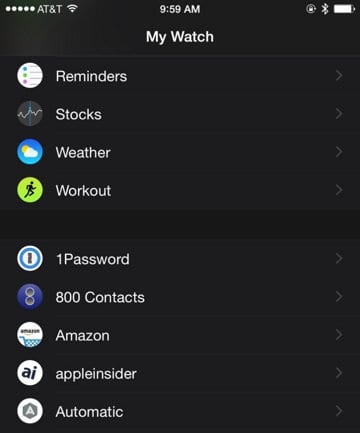
Untuk memasang aplikasi pada jam tangan anda, alihkan pemilih ke posisi «ON» dan untuk mengaktifkan Glance, jika tersedia mengikut aplikasi, aktifkan pilihan «Show in Glances».
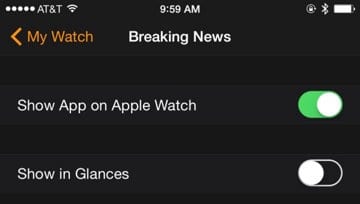
Untuk menyusun semula Pandangan, kembali ke skrin aplikasi utama Apple Watch dan klik Glances (dalam foto, "Glaces") di bahagian bawah.
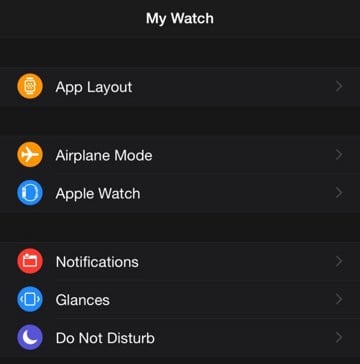
Gambar berikut menunjukkan apa Pandangan aktif di Apple Watch dan pesanan anda. Untuk mengubah pesanan mengikut selera dan keperluan anda, anda mesti mengikuti proses yang sama dengan yang anda ikuti untuk memasang dan memesan widget di pusat pemberitahuan iPhone anda: tekan dan tahan simbol tiga garis mendatar untuk menyeret dan menyusun semula Pandangan. Untuk membuang Sekilas dengan pantas dari Apple Watch klik pada tanda tolak merah (-) dan, untuk menambah, butang tambah hijau (+), kedua-duanya di sebelah kiri nama setiap aplikasi. Satu-satunya Tampilan yang tidak dapat anda hapus adalah Tetapan.
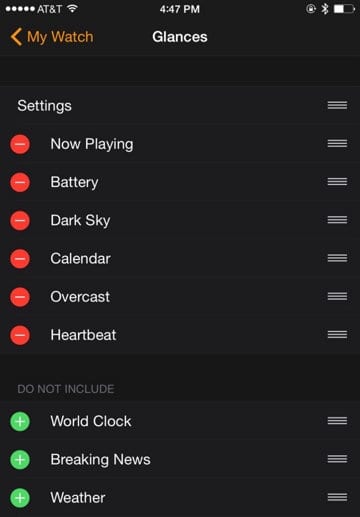
Seperti yang anda lihat, dan seperti biasa dalam semua produk Apple, el proses Ia sangat ringkas.
SUMBER | Apple Insider